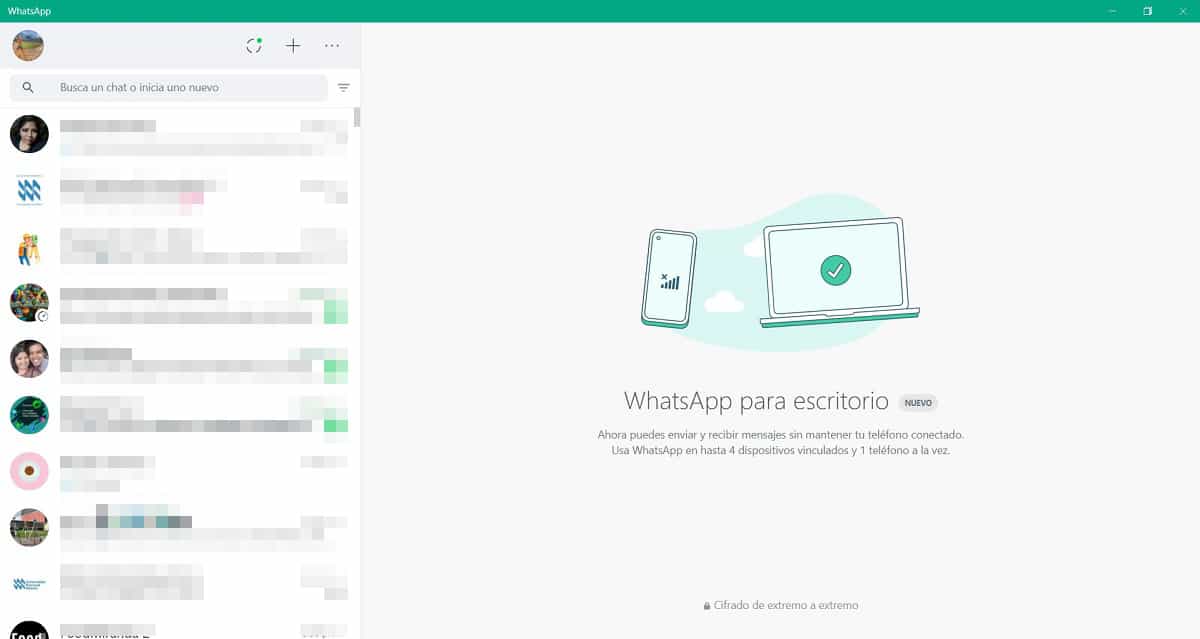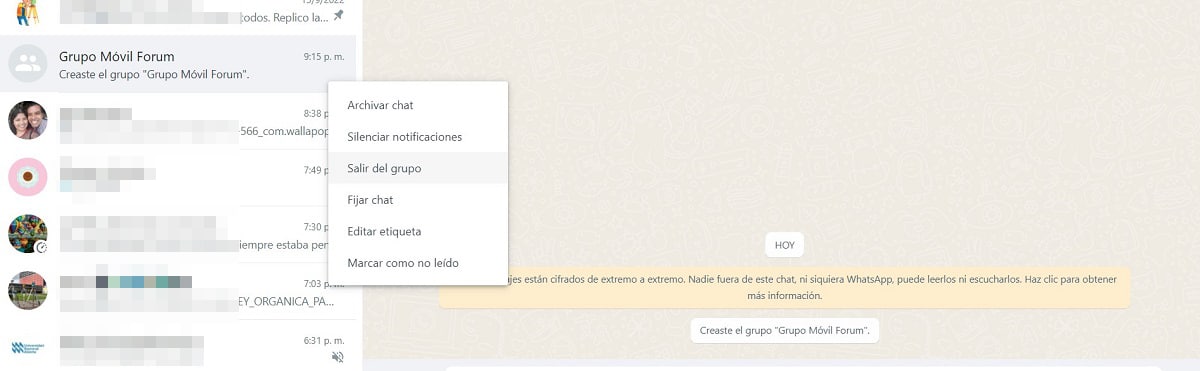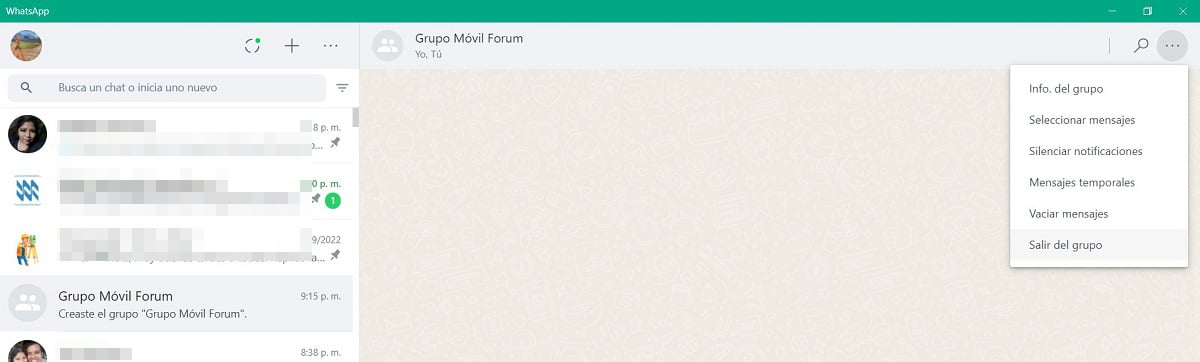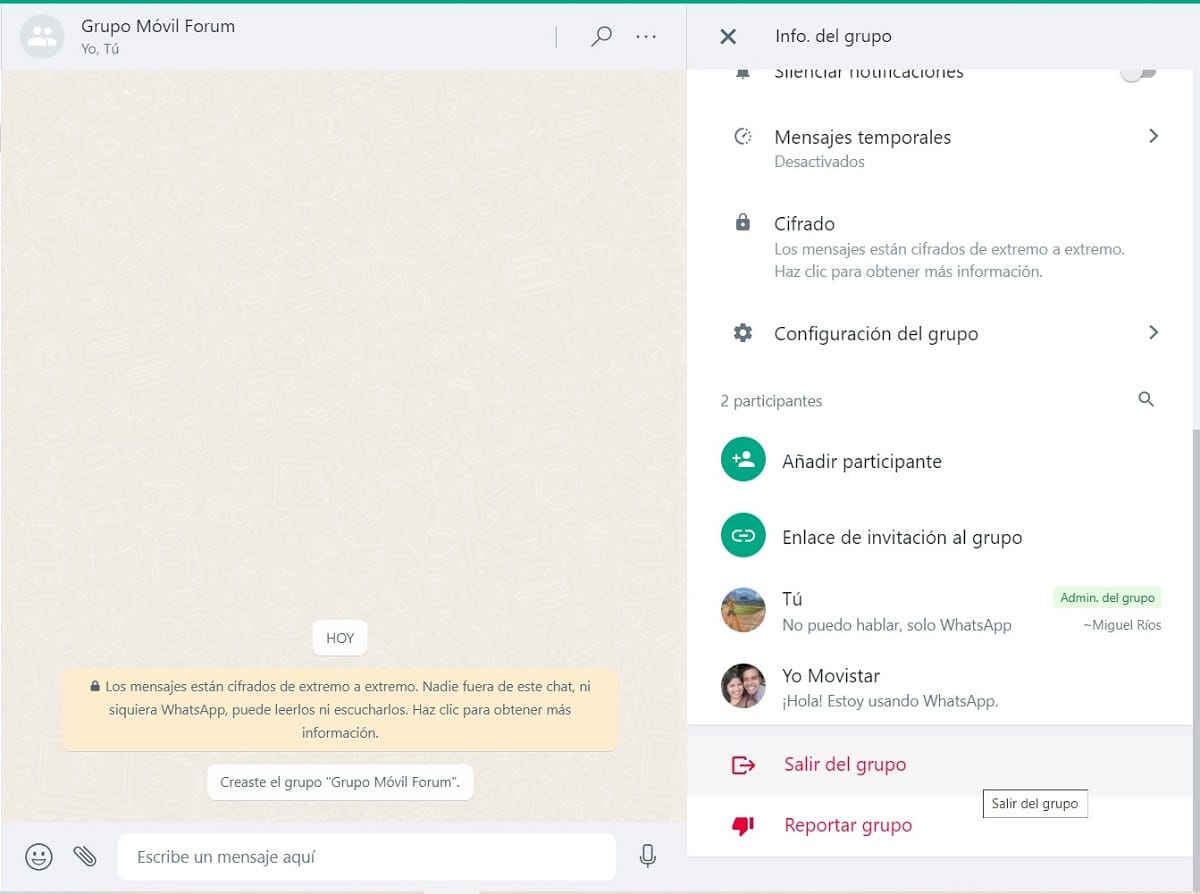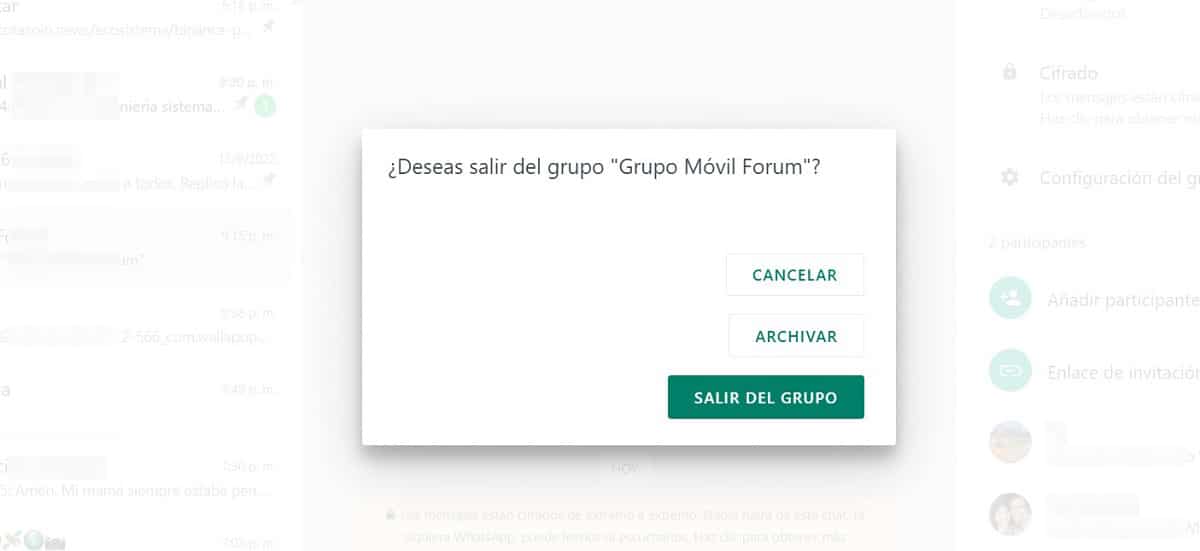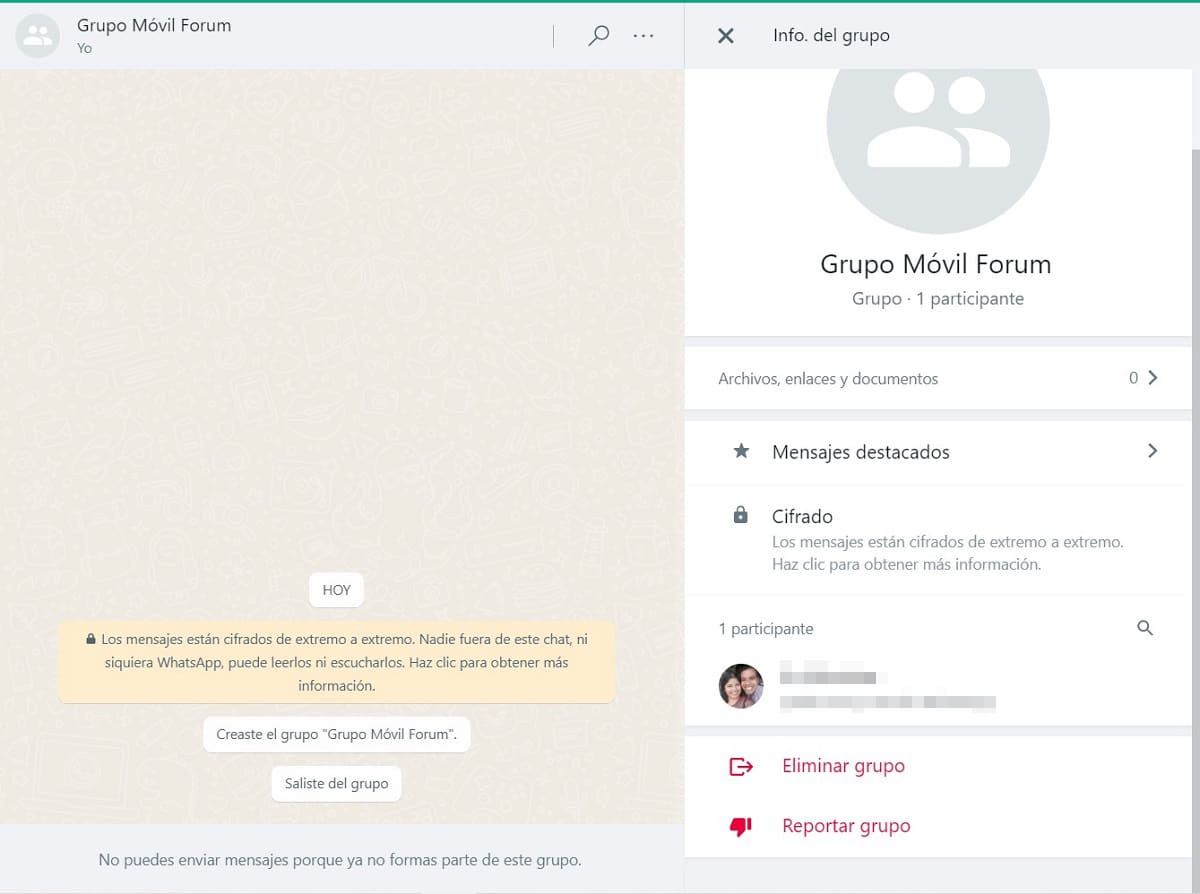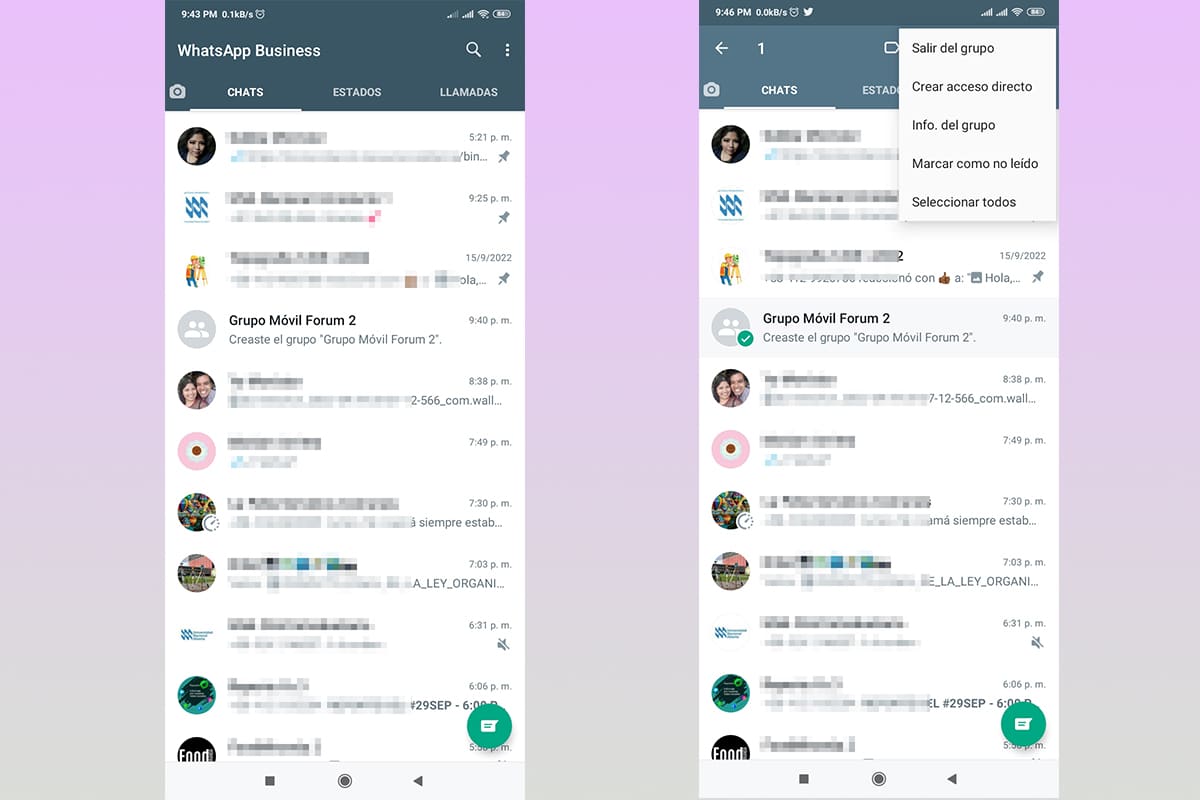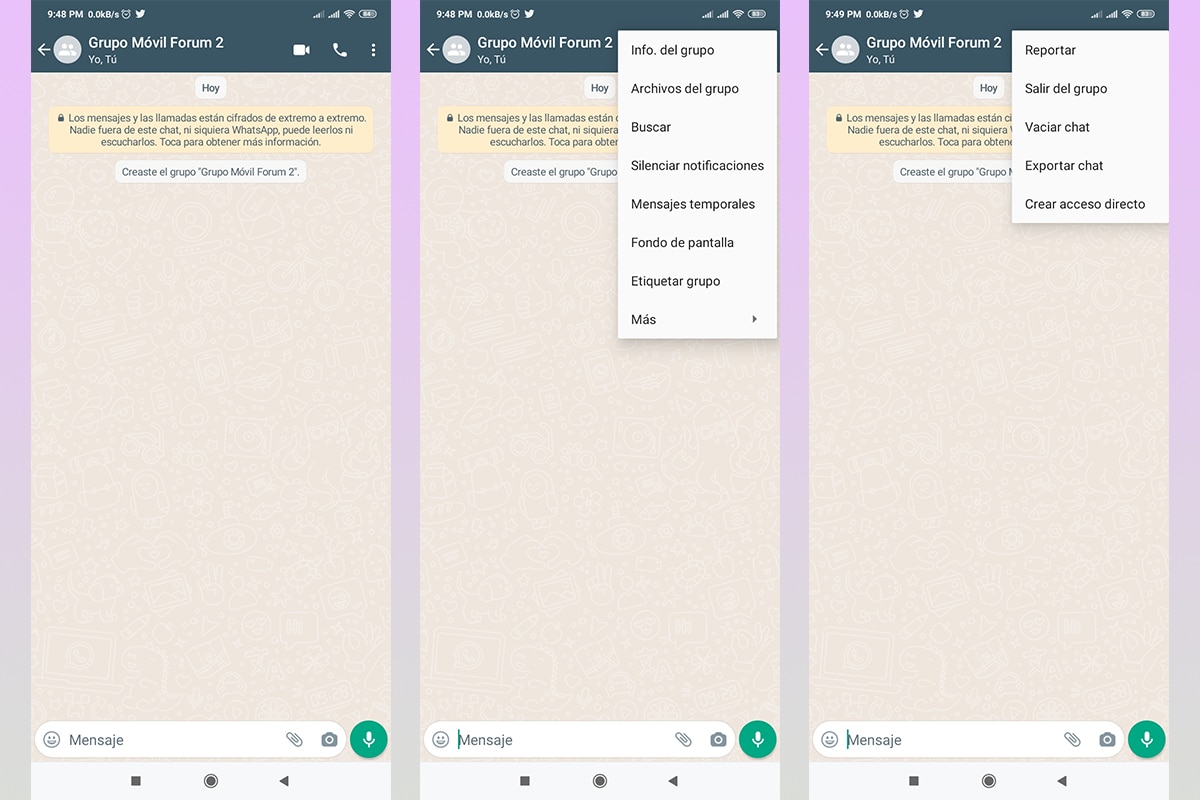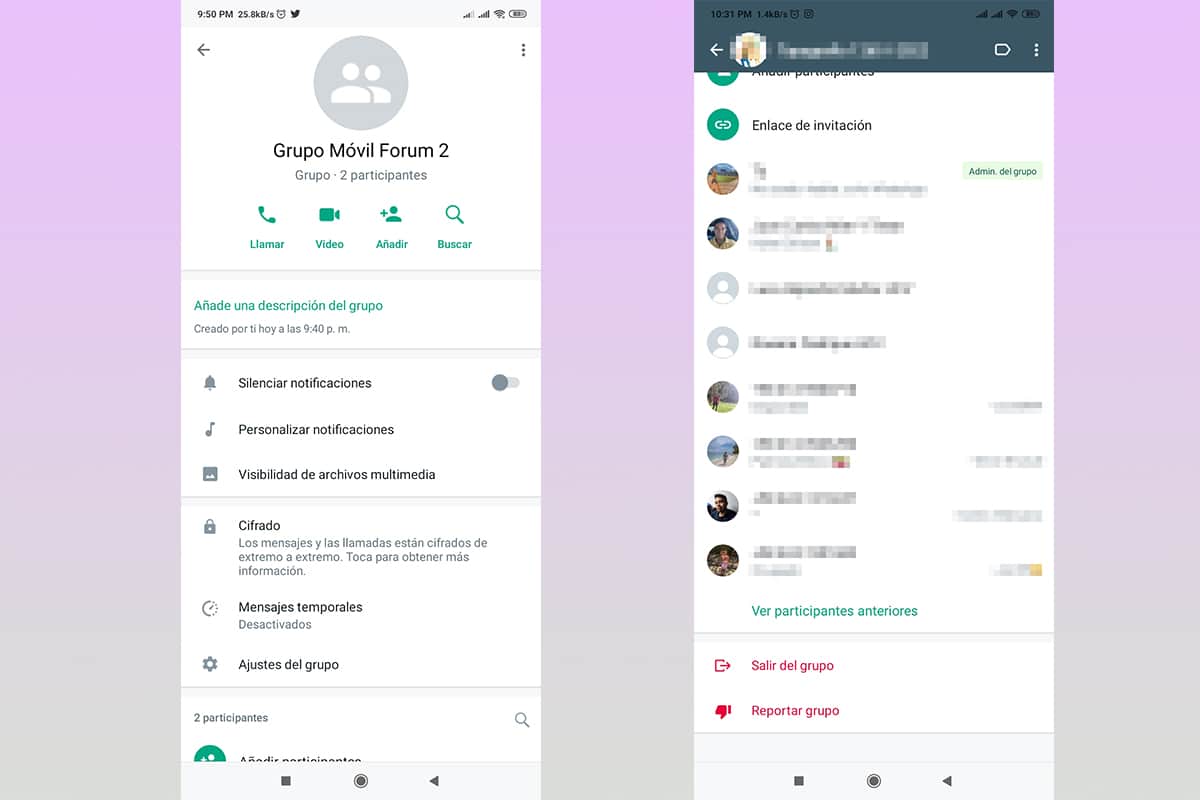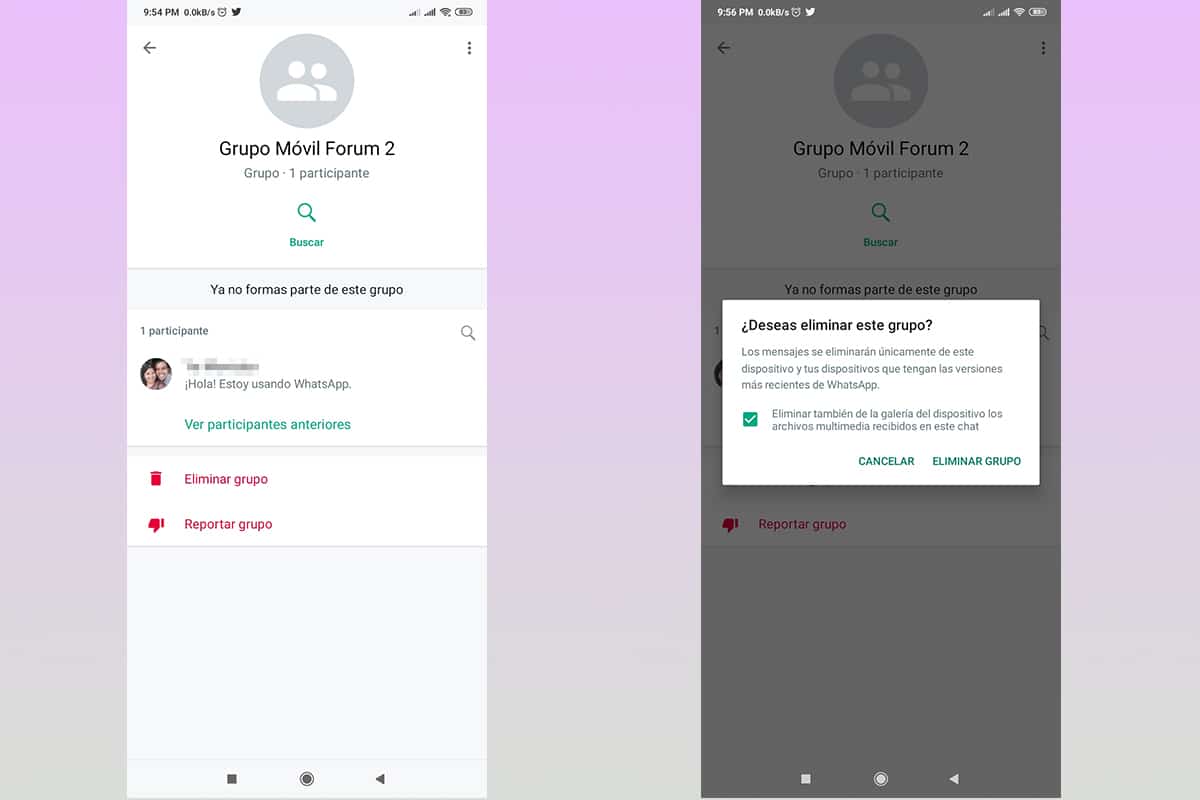In veel gevallen is het nodig om groepen aan te maken in berichtensystemen zoals WhatsApp, wat groepscommunicatie vergemakkelijkt. Maar wat gebeurt er als het niet meer nodig is? Hier zullen we in detail uitleggen hoe je een groep uit WhatsApp verwijdert op een eenvoudige manier
Voor veel mensen is het verwijderen van een WhatsApp-groep niet zo triviaal, vooral vanwege de beveiligingsmaatregelen die door het platform zijn geïmplementeerd. zodat je ze niet per ongeluk verwijdert.
Hoe een WhatsApp-groep van de computer te verwijderen
Zoals u al weet, zijn er verschillende manieren om het platform van WhatsApp-berichten vanaf andere apparaten anders dan mobiel. In deze gelegenheid zullen we ons concentreren op: de desktopversie voor Windows.
Deze methode is volledig functioneel op zowel Mac- als webbrowserbesturingssystemen. De stappen die je moet volgen om een WhatsApp-groep te verwijderen zijn:
- Open uw desktop-app en log in. Onthoud dat hiervoor je moet je mobiele apparaat hebben en scan de code die op het computerscherm wordt weergegeven.
- In de linkerkolom van de applicatie vindt u de lijst met chats, die direct worden gesynchroniseerd met uw mobiele apparaat. Daar moet je de groep vinden die je wilt verwijderen.
- Ongeacht of u de beheerder van deze groep bent of niet, de stappen zullen hetzelfde zijn, rekening houdend met het feit dat, wanneer u de groep verlaat, de groep voor andere gebruikers blijft, deze actie is alleen van toepassing op ons WhatsApp-account.
- Om de groep te elimineren, is het noodzakelijk om eerder te vertrekken, hiervoor kunnen we het op drie verschillende manieren doen:
- We plaatsen de cursor op de groep in de chatlijst, er verschijnt een kleine pijl naar beneden, we klikken en verschillende opties worden weergegeven, waaronder "Verlaat groep'.
- De tweede optie wordt toegepast door de groep in te voeren en in de rechterbovenhoek klikken we op opties, gedefinieerd door drie horizontaal uitgelijnde punten, die nieuwe opties openen, door "Verlaat groep'.
- De derde optie is door op het groepsprofiel te klikken, in de bovenste balk waar u de naam van de groep kunt zien. In het menu dat zal verschijnen, gaan we naar beneden en vinden de knop "Verlaat groep'.
- We plaatsen de cursor op de groep in de chatlijst, er verschijnt een kleine pijl naar beneden, we klikken en verschillende opties worden weergegeven, waaronder "Verlaat groep'.
- Wanneer u op de optie klikt, vraagt het systeem om bevestiging van het vertrek van de groep, we moeten klikken op "Verlaat groep”, de onderste groene knop.
- U verlaat de groep onmiddellijk, maar ook als u er geen berichten of inhoud via ontvangt, staat deze nog steeds op ons apparaat. Om het te verwijderen, moeten we het verwijderen. Zoals eerder zijn er verschillende opties, maar omdat de procedure hetzelfde is, zullen we deze niet voor elke vorm herhalen.
- Bij binnenkomst in de "groepsinfo«, er verschijnen twee opties, "Groep verwijderen"En"Groepsrapport”. We moeten op de eerste klikken.
- Nogmaals, het zal ons om bevestiging van het eliminatieproces vragen, waar we op de groene knop moeten klikken, "Groep verwijderen'.
- Hierna verdwijnt de groep uit onze chatlijst, wat bevestigt dat we de groep volledig hebben verwijderd.
Hoe een WhatsApp-groep uit de applicatie op de mobiel te verwijderen

Wat betreft de desktop-applicatie op de computer, het is heel eenvoudig om een WhatsApp-groep te verwijderen. Deze methode is hetzelfde op zowel iOS- als Android-apparaten, we laten het je hieronder stap voor stap zien:
- Open uw WhatsApp-applicatie.
- Zoek in de lijst met chats de groep die u wilt verwijderen, scrol hiervoor naar beneden totdat u deze vindt.
- Voordat u de groep verwijdert, moet u deze verlaten, net als vanaf de computer, er zijn verschillende methoden, we laten u er drie zien, u kiest welke het beste bij u past.
- Bij de eerste methode klikken we een paar seconden op de groep totdat deze van kleur verandert en nieuwe opties bovenaan het scherm verschijnen. We klikken op de drie punten en dan “Verlaat groep'.
- De tweede manier, we gaan de groep binnen en we zullen de drie punten in de bovenhoek van het scherm vinden, druk op "Meer" en nieuwe opties zullen verschijnen, die van ons belang zijn "Verlaat groep'.
- De derde methode is om de groepsinformatie in te voeren, hiervoor zullen we op de naam van de groep drukken, naar beneden scrollen en de optie vinden "Verlaat groep'.
- Bij de eerste methode klikken we een paar seconden op de groep totdat deze van kleur verandert en nieuwe opties bovenaan het scherm verschijnen. We klikken op de drie punten en dan “Verlaat groep'.
- Zodra we klikken op "Verlaat groep", WhatsApp zal ons om bevestiging vragen, hiervoor moeten we op de optie klikken"Verlaten”, die helemaal rechts op het scherm.
- Als je weggaat, staat de groep nog steeds op onze lijst, ook al kunnen we er geen berichten in verzenden of ontvangen. We gaan verder met het verwijderen. Zoals eerder zijn er verschillende manieren om dit te doen, maar deze keer zullen we er slechts één uitleggen.
- We gaan de groep weer in en we gaan naar de groepsinfo, waar het zal aangeven dat we geen deel meer uitmaken van de groep en ons twee opties zal aanbieden "Groep verwijderen"En"Groep rapporteren'.
- We klikken op groep verwijderen en opnieuw vraagt het systeem om bevestiging, hiervoor klikken we op “Groep verwijderen'.
- Als u alle bestanden en chats die op het apparaat zijn opgeslagen, wilt verwijderen, kunt u het vakje aanvinken.
- Als we onze chat controleren, wordt de groep niet meer weergegeven.